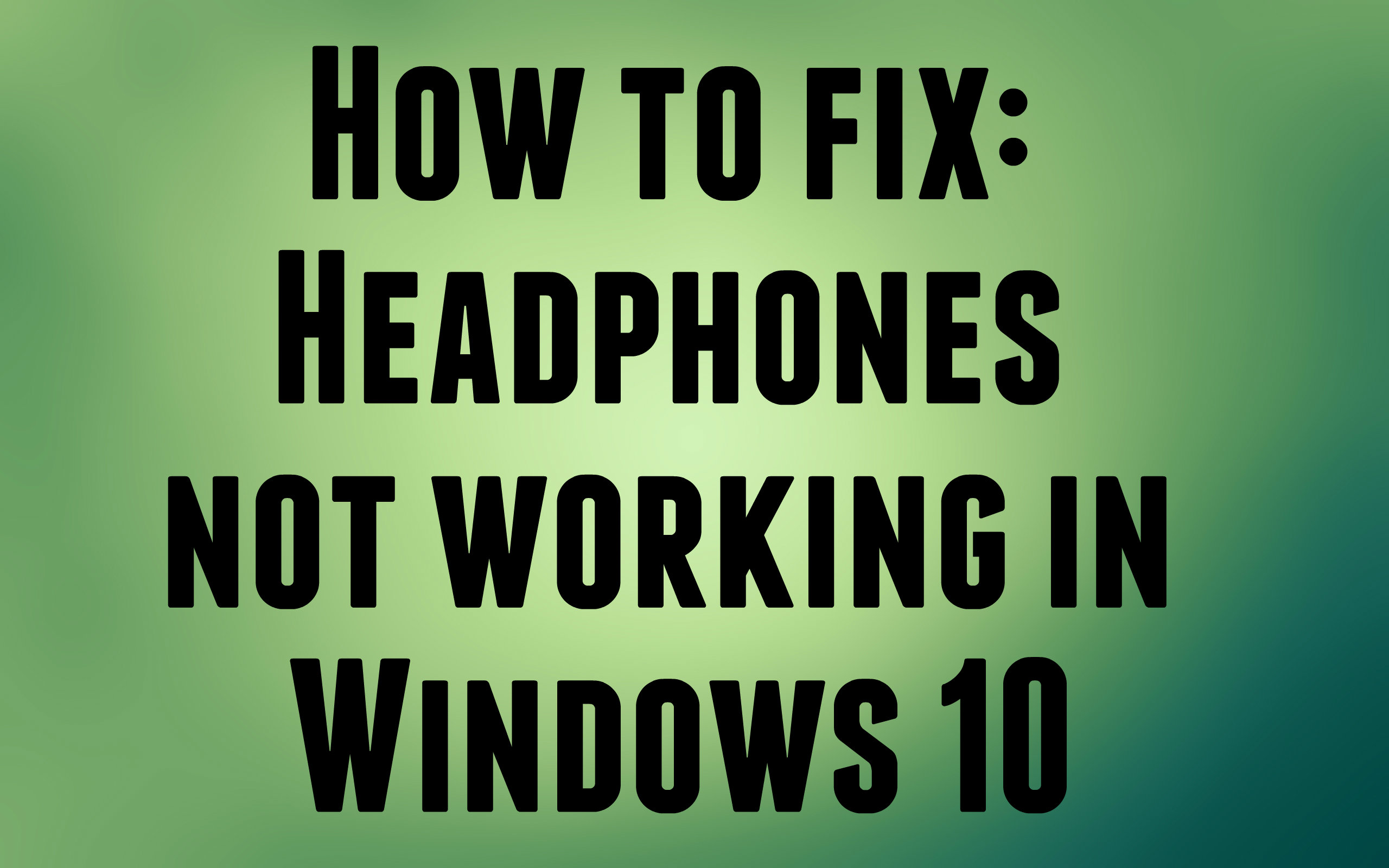Windows erkennt Ihre Kopfhörer nicht? Oder haben Sie das Problem, dass Kopfhörer unter Windows 10 nicht funktionieren? Das Problem liegt in den falschen Toneinstellungen, dem beschädigten Kabel, der möglicherweise beschädigten Kopfhörerbuchse, Problemen mit der Bluetooth-Verbindung usw. Dies sind nur einige Probleme, die dazu führen können, dass die Kopfhörer nicht funktionieren. Die Ursache kann jedoch variieren, da verschiedene Benutzer unterschiedliche Setup- und Konfigurationssysteme haben.

Bevor Sie mit den erweiterten Korrekturen fortfahren, sollten Sie zunächst überprüfen, ob die Kopfhörer, die Sie mit dem Computer verbinden möchten, auf einem anderen Gerät funktionieren. Schließen Sie die Kopfhörer grundsätzlich an Ihr Telefon oder den Computer Ihres Freundes an und prüfen Sie, ob sie funktionieren. Wenn sie nicht funktionieren, ist es Zeit, ein neues Headset zu kaufen.
Wenn die Kopfhörer funktionieren, überprüfen Sie, ob das Problem mit der Kopfhörer- / Audiobuchse vorliegt. Schließen Sie die Kopfhörer an eine andere Audiobuchse an und prüfen Sie, ob das Problem dadurch behoben wird. Sie können grundsätzlich zu diesem Anschluss wechseln und trotzdem Musik mit Ihren Kopfhörern genießen. Wenn all dies Ihr Problem nicht löst, fahren Sie mit der unten aufgeführten Anleitung fort Fix Kopfhörer funktionieren unter Windows 10 nicht.
Ich verwende die öffentliche Version von Windows 10 auf einem Dell-Laptop mit dem Realtek HD Audio Adapter Und so habe ich dafür gesorgt, dass die Kopfhörerbuchse Audio an mein externes Lautsprechersystem und an die normalen internen Lautsprecher des Laptops sendet!
Aktualisieren Sie die Realtek HD-Audiotreiber
So beheben Sie Kopfhörer, die unter Windows 10 nicht funktionieren
METHODE 1: Starten Sie Ihren Computer neu
Aún cuando esto no parece una solución, ha ayudado a muchas Personen. Básicamente conecte sus auriculares a su ordenador y después reinicie su ordenador. Una vez que el sistema se reinicia, verifique si sus auriculares comienzan a funcionar o no.
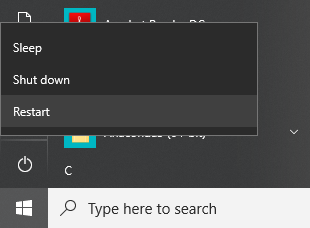
METHODE 2: Stellen Sie Ihre Kopfhörer als Standardgerät ein
1. Drücken Sie Windows-Taste + I. um Einstellungen zu öffnen, und wählen Sie dann System.
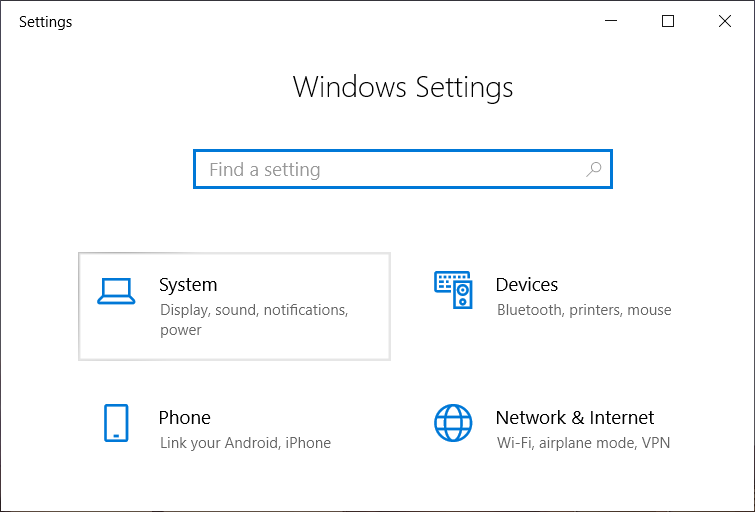
2. Klicken Sie auf der Registerkarte links auf Klang.
3. Klicken Sie nun unter Ausgabe auf «Soundgeräte verwalten".
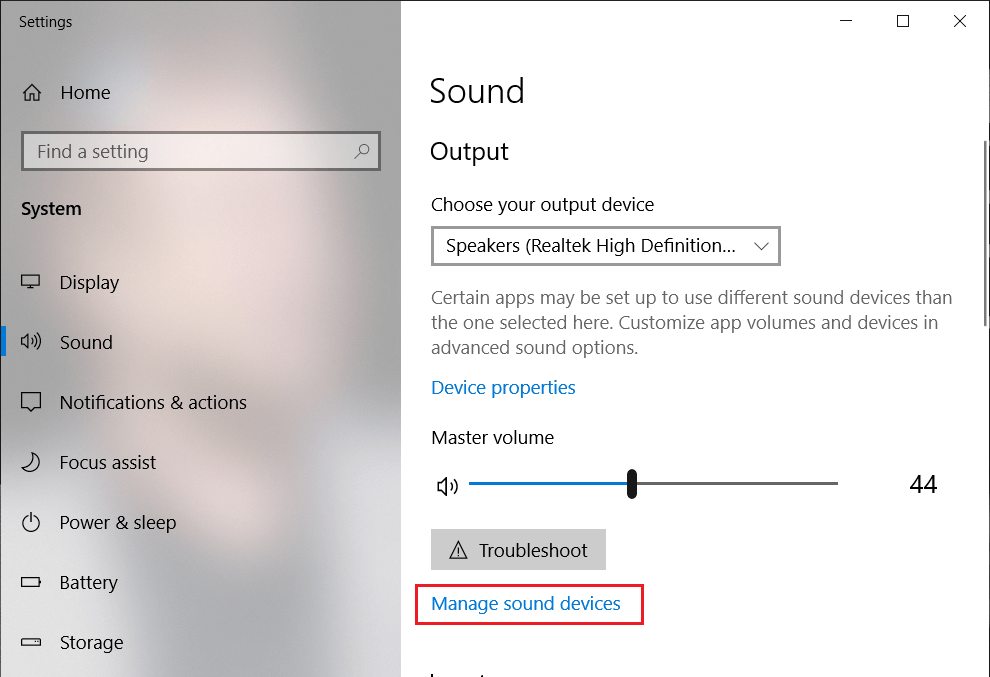
4. Klicken Sie unter Ausgabegeräte auf Lautsprecher (die derzeit deaktiviert sind) Klicken Sie dann auf die ermöglichen Taste.
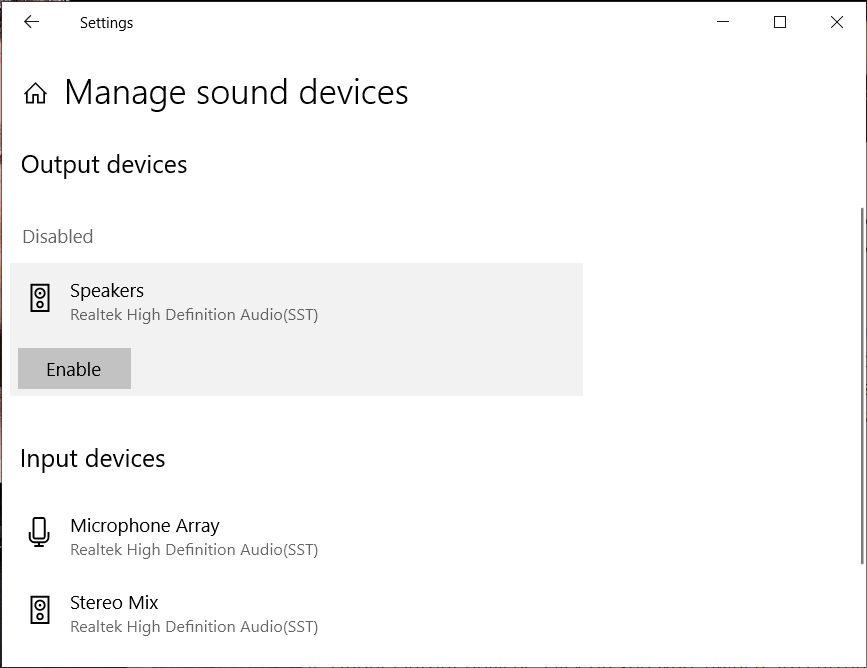
5. Gehen Sie nun zurück zu den Toneinstellungen und von «Wählen Sie Ihr Ausgabegerät"Dropdown-Liste Wählen Sie Ihre Kopfhörer aus der Auflistung.
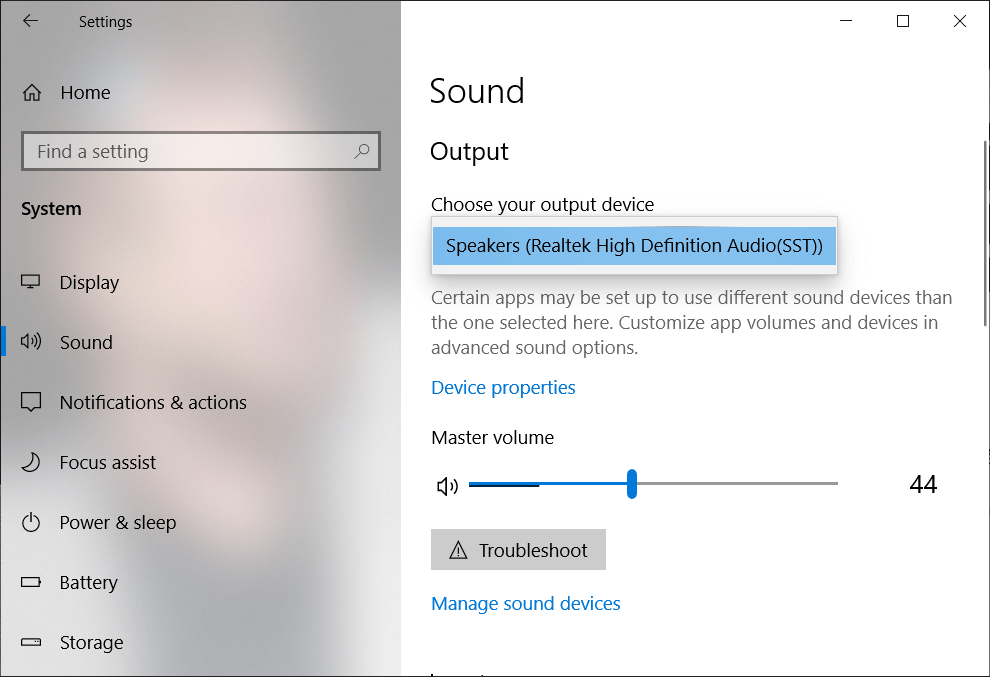
Wenn dies nicht funktioniert, können Sie Ihre Kopfhörer immer auf herkömmliche Weise als Standardgerät festlegen:
1. Klicken Sie mit der rechten Maustaste auf das Lautstärkesymbol und Wählen Sie "Toneinstellungen öffnen". Klicken Sie unter Verwandte Einstellungen auf Sound-Bedienfeld.
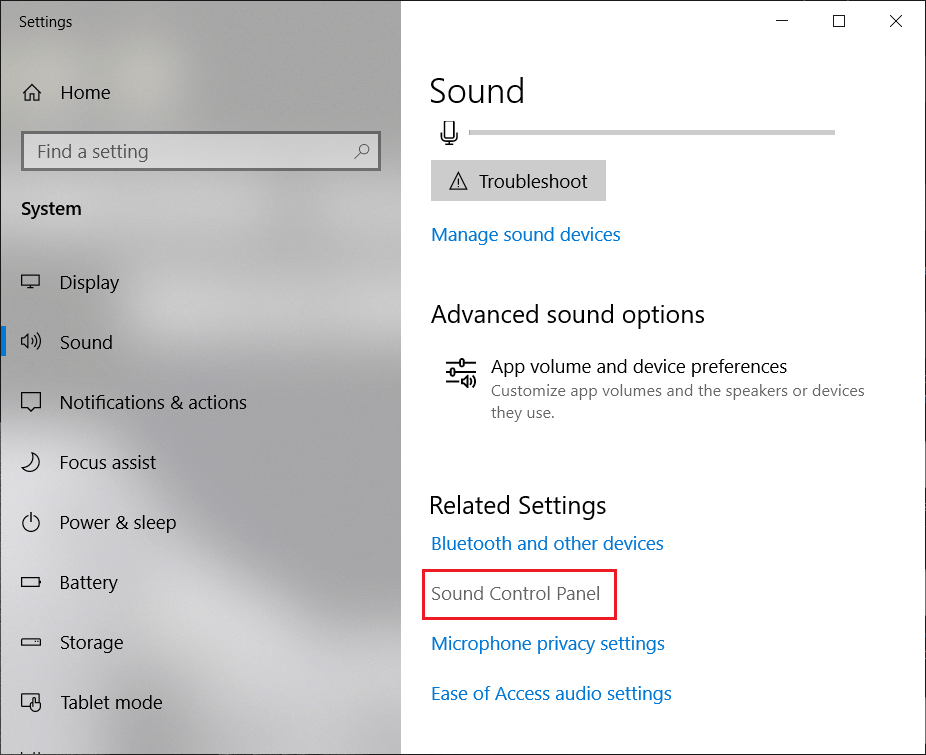
2. Stellen Sie sicher, dass Sie in der Registerkarte "Wiedergabe". Klicken Sie mit der rechten Maustaste auf einen leeren Bereich und wählen Sie «Deaktiviertes Gerät anzeigen".
(*10*)
3. Klicken Sie nun mit der rechten Maustaste auf Ihre Kopfhörer und wählen Sie «Als Standardgerät festlegen".
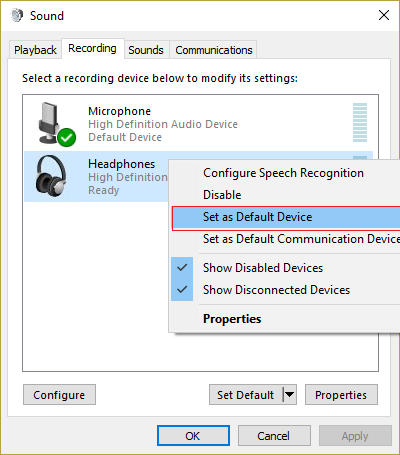
Dies sollte Ihnen auf jeden Fall helfen, das Problem zu beheben Kopfhörer funktionieren nicht unter Windows Problem. Wenn nicht, fahren Sie mit der nächsten Methode fort.
METHODE 3: Lassen Sie Windows Ihre Audio- / Soundtreiber automatisch aktualisieren
1. Klicken Sie mit der rechten Maustaste auf das Lautstärkesymbol und Wählen Sie "Toneinstellungen öffnen".
![]()
2. Das Fenster Soundeinstellungen wird geöffnet. Klicken Sie nun unter Verwandte Einstellungen auf Sound-Bedienfeld.
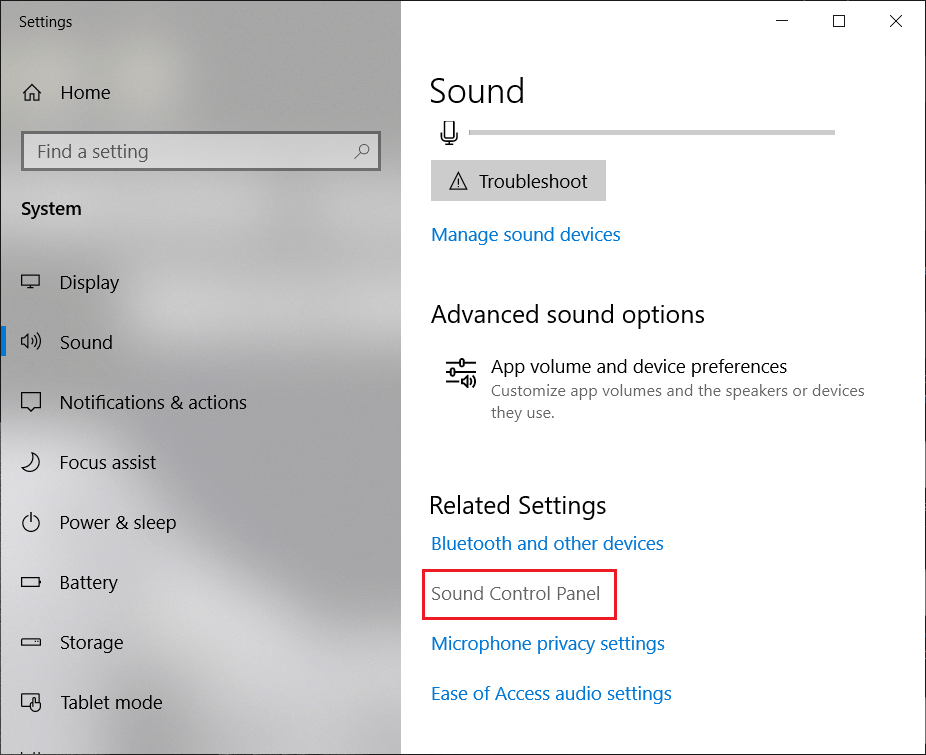
3. die Sound-Bedienfeld Das Fenster wird geöffnet. Stellen Sie sicher, dass Sie in der Registerkarte "Wiedergabe".
4. Wählen Sie Ihre Lautsprecher / Kopfhörer und klicken Sie auf Eigenschaften Taste.
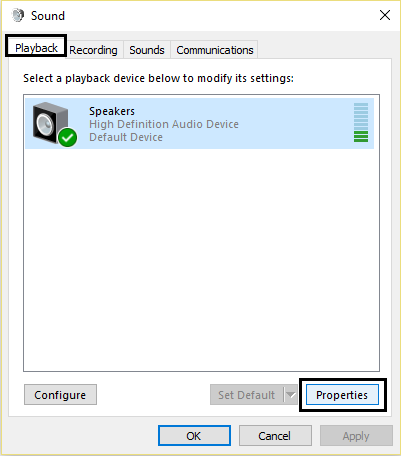
5. Unter dem Controller-Informationen Klick auf das Eigenschaften Taste.
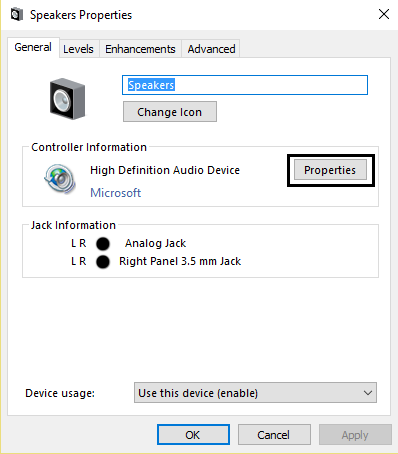
6. Klicken Sie auf Schaltfläche "Einstellungen ändern" (Bedürfnisse Administratoren erlauben).

7. Wechseln Sie zu Registerkarte Controller und klicken Sie auf Treiber aktualisieren Taste.
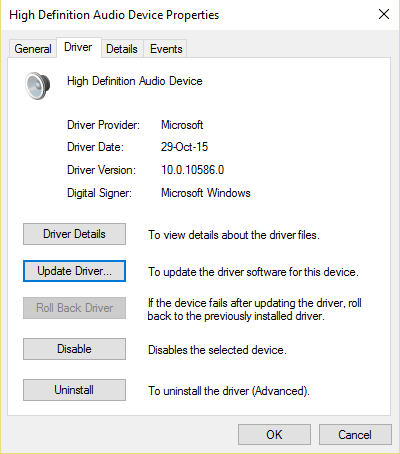
8. Wählen Sie «Busque de forma automática el Software del controlador actualizado".
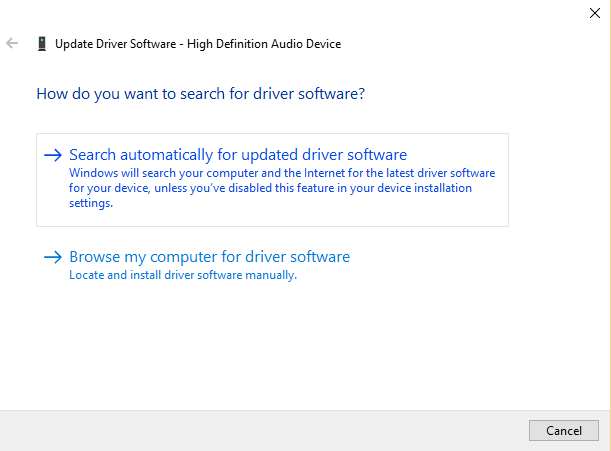
9. Fertig! Die Soundtreiber werden automatisch aktualisiert und jetzt können Sie überprüfen, ob Ihre Die Kopfhörer funktionieren einwandfrei oder nicht.
METHODE 4: Ändern Sie das Standard-Soundformat
1. Klicken Sie mit der rechten Maustaste auf Ihr Volume und wählen Sie "Toneinstellungen öffnen".
![]()
2. Das Fenster Soundeinstellungen wird geöffnet. Klicken Sie nun unter Verwandte Einstellungen auf Sound-Bedienfeld.
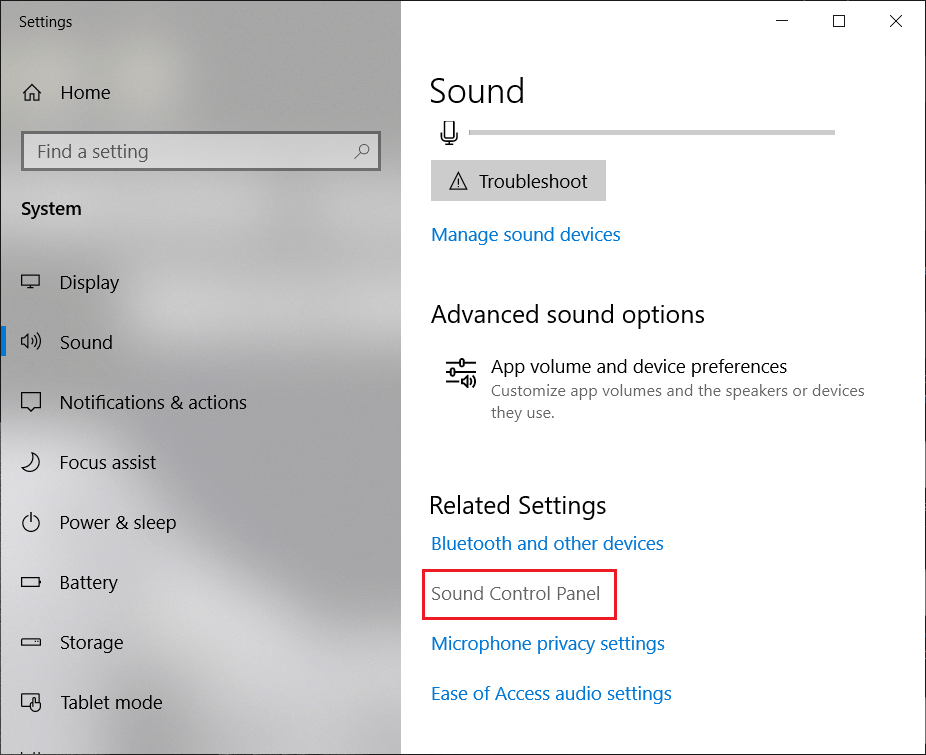
3. die Sound-Bedienfeld Das Fenster wird geöffnet. Stellen Sie sicher, dass Sie in der Registerkarte "Wiedergabe".
4. Doppelklicken Sie auf Lautsprecher / Kopfhörer (Standard).
Hinweis: Die Kopfhörer werden auch als Lautsprecher angezeigt.
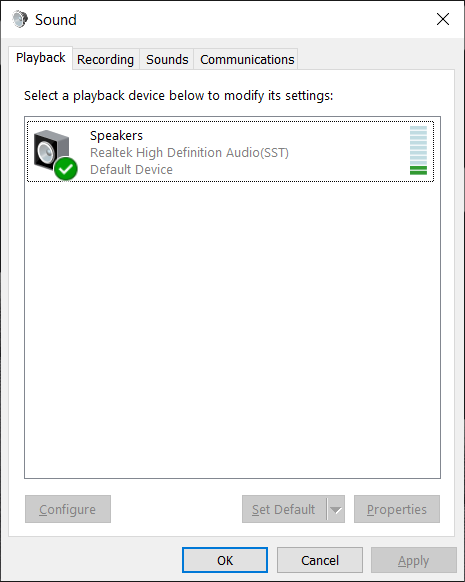
5. Das Fenster Lautsprechereigenschaften wird geöffnet. Wechseln Sie zu Fortgeschrittene Zunge.
6. Nun aus dem «Standardformat"Dropdown-Liste Versuchen Sie, in ein anderes Format zu wechseln und klicken Sie auf Beweis jedes Mal, wenn ich es in ein neues Format ändere.
(*8*) 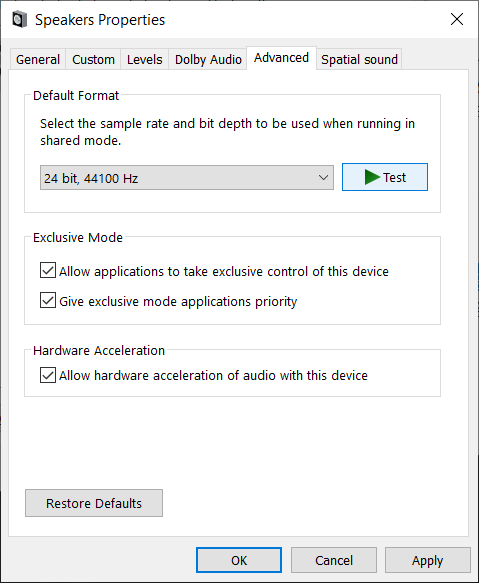
7. Wenn Sie mit dem Hören von Audio über Ihre Kopfhörer beginnen, klicken Sie auf Übernehmen und dann auf OK.
METHODE 5: Aktualisieren Sie Ihre Sound- / Audiotreiber manuell
1. Klicken Sie mit der rechten Maustaste auf "Dieser Computer" oder "Arbeitsplatz" und wählen Sie Eigenschaften.
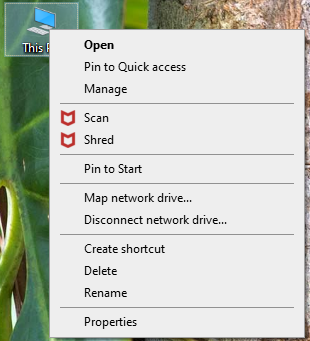
2. Wählen Sie im Eigenschaftenfenster auf der linken Ebene "Geräte-Manager".
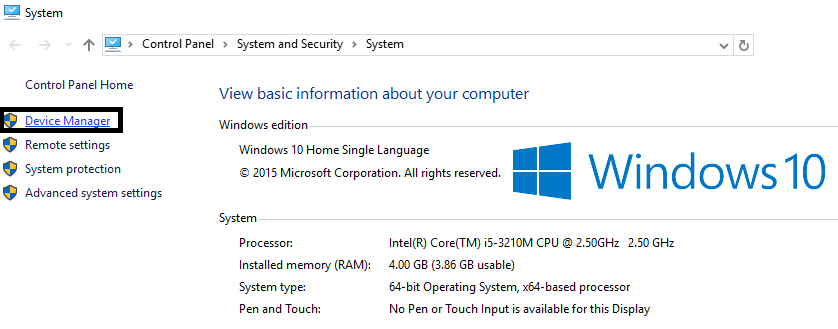
3. Erweitern Sie Sound-, Video- und Gamecontroller und klicken Sie mit der rechten Maustaste Hochauflösendes Audio-Gerät und wählen Sie Eigenschaften.

4. Wechseln Sie zu Registerkarte Controller Klicken Sie im Fenster Eigenschaften von High Definition-Audiogeräten auf Treiber aktualisieren Taste.
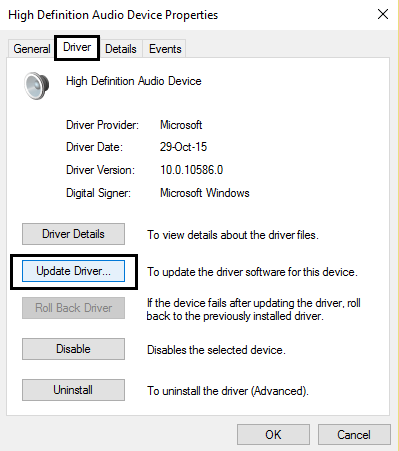
5. Wählen Sie Durchsuche meinen Computer nach Treibersoftware.
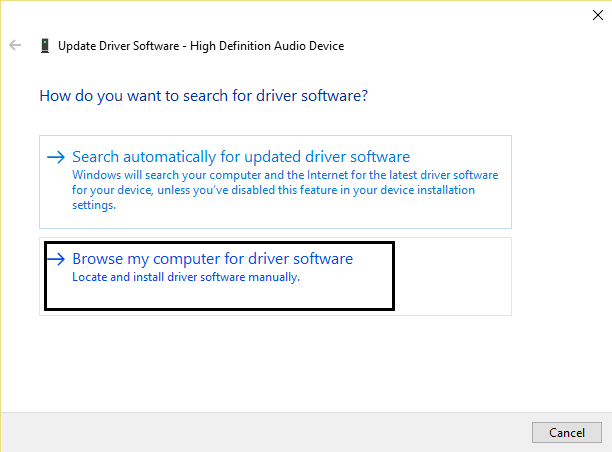
6. Und wählen Sie dann «Lassen Sie mich aus einer Liste von Gerätetreibern auf meinem Computer auswählen.«
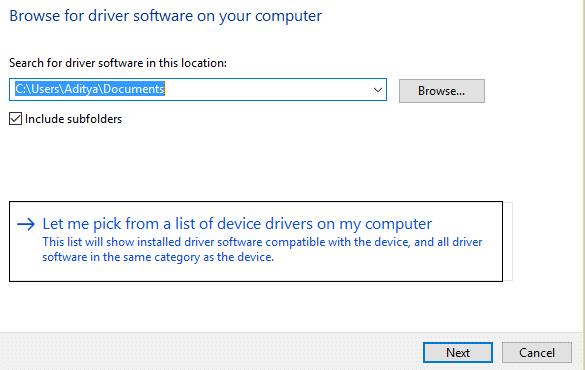
7. Wählen Sie Hochauflösendes Audio-GerätKlicken Sie auf Weiter und dann auf Ja über ihn Warnung, um fortzufahren.
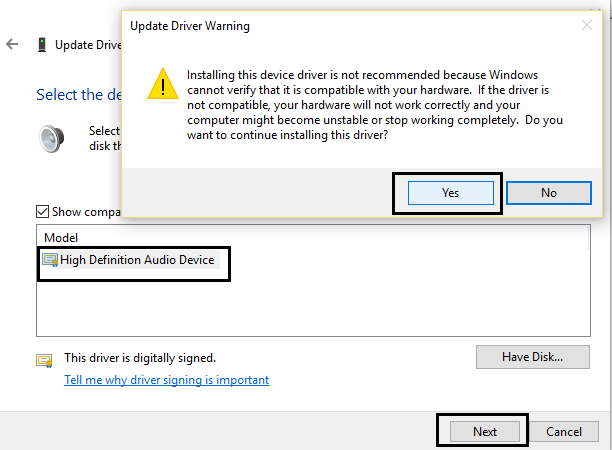
Dadurch sollten die Treiber für HD-Audiogeräte aktualisiert werden. Starten Sie Ihren Computer grundsätzlich neu und prüfen Sie, ob Sie dies können Beheben Sie, dass Kopfhörer unter Windows 10 nicht funktionieren.
METHODE 6: Deaktivieren Sie die Erkennung des Frontplattensteckers
Wenn Sie die Realtek-Software installiert haben, öffnen Sie Realtek HD Audio Manager und aktivieren Sie das Kontrollkästchen „Deaktivieren Sie die Steckererkennung an der Vorderseite«Option unten Steckerkonfiguration auf der rechten Seite. Kopfhörer und andere Audiogeräte sollten problemlos funktionieren.
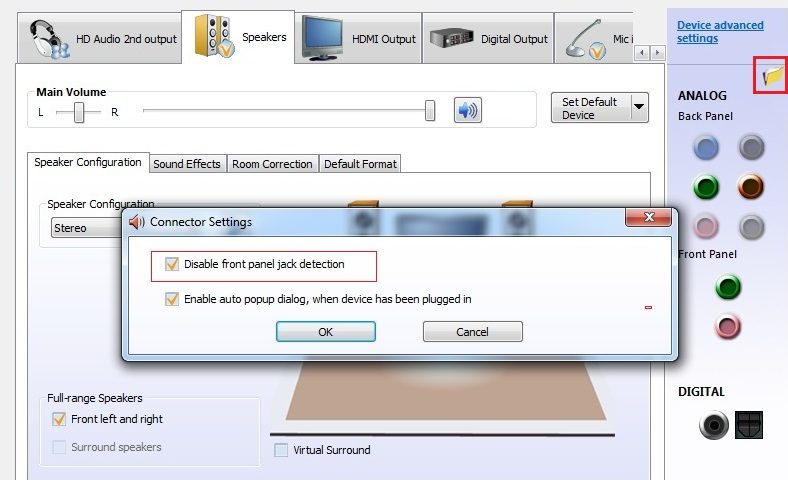
METHODE 7: Führen Sie den Audio-Troubleshooter aus
1. Drücken Sie Windows-Taste + I. um Einstellungen zu öffnen, und klicken Sie dann auf Update und Sicherheit Symbol.
![]()
2. Wählen Sie im Menü links die Option aus Probleme lösen.
3. Jetzt unter dem «Mach dich auf den Weg", Klicke auf"Audio abspielen".
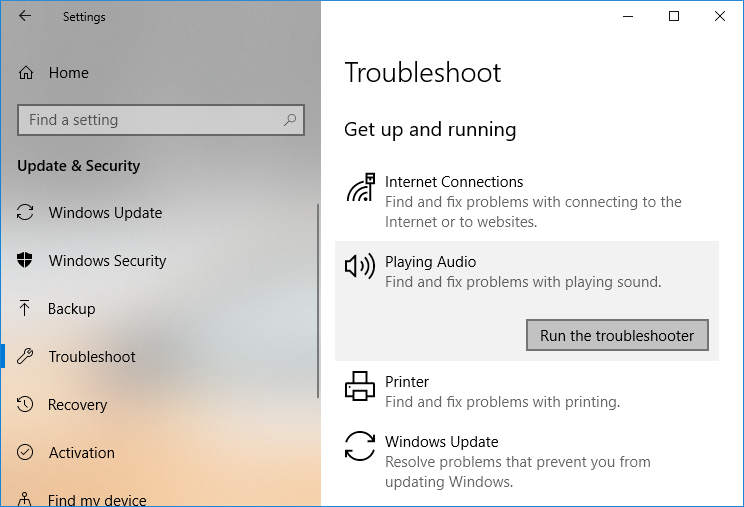
4. Klicken Sie dann auf Führen Sie die Fehlerbehebung aus und befolgen Sie die Anweisungen auf dem Bildschirm bis Beheben Sie, dass Kopfhörer unter Windows 10 nicht funktionieren.
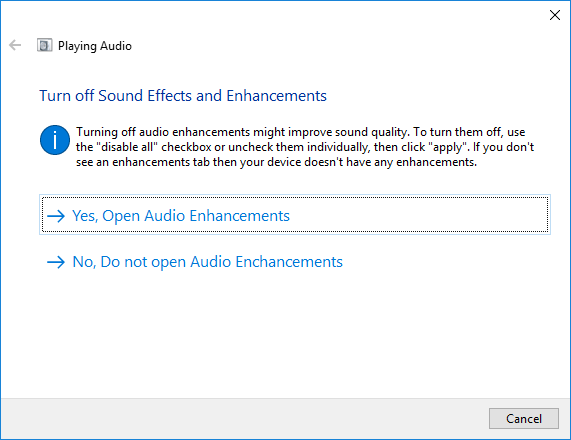
METHODE 8: Deaktivieren Sie die Audioverbesserungen
1. Klicken Sie mit der rechten Maustaste auf das Lautstärke- oder Lautsprechersymbol in der Taskleiste und wählen Sie Klang.
![]()
2. Wechseln Sie dann zur Registerkarte Wiedergabe und dann Klicken Sie mit der rechten Maustaste auf Lautsprecher und wählen Sie Eigenschaften.
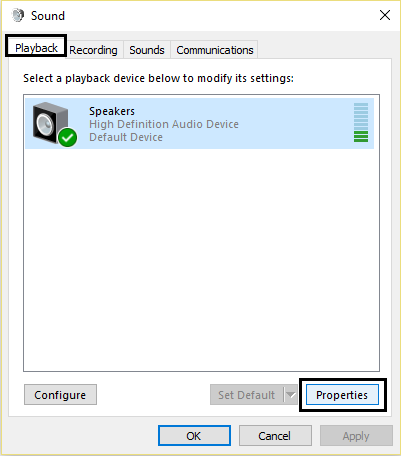
3. Wechseln Sie zu Registerkarte "Verbesserungen" und aktivieren Sie die Option 'Alle Erweiterungen deaktivieren.'
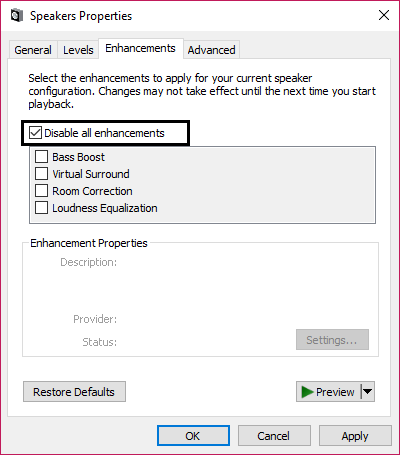
4. Klicken Sie auf Übernehmen, gefolgt von OK, und starten Sie den Computer neu, um die Änderungen zu speichern.
Es kann auch für Sie von Interesse sein:
Das war's, du hast es geschafft Beheben Sie, dass Kopfhörer unter Windows 10 nicht funktionieren, pero si todavía tiene alguna duda en cuanto a este Post, no dude en hacerla en la sección de comentarios.